Миллионы пользователей однажды задают себе вопрос: ключ безопасности сети Wi-Fi что это? Здесь мы подробно ответим на него. Ключ безопасности беспроводной сети это специальный набор символов, вручную задаваемый владельцем сети. Такой пароль позволяет выполнить подключение к сети, тем самым защищая её от несанкционированного использования другими пользователями.
Каким должен быть хороший пароль?
Хороший пароль должен быть надёжен. Для обеспечения надёжности, он должен соответствовать следующим требованиям:
- сложность (пароль не должен легко подбираться, «qwerty» очень легко подобрать и подключиться к сети). Сложность пароля может быть обеспечена за счёт следующего:
- использование разных регистров;
- использование не только букв, но и цифр, специальных символов;
- длина пароля не менее 10 символов;
Соответствие перечисленным требованиям надёжности обеспечивает создание пароля, зашифрованные данные которого будет крайне сложно подобрать другому пользователю для выполнения подключения к вашей Вай-Фай сети.
Ключ безопасности сети Wi-Fi — что это и как узнать
Подробнее о настройке безопасности Вай-Фай рассказывается в следующем видео:
Варианты защиты и типы шифрования
Ключ безопасности беспроводной сети передаётся в особом виде. Именно поэтому, если пользователь не обладает информацией о нём, он не сможет подключиться к сети.
Существует 3 типа защиты:
- WEP (наименее надёжен для ключа, многие роутеры его уже не поддерживают).
- WPA (оптимален для частных пользователей).
- WPA2 (оптимален для целых компаний, но именно этот тип рекомендован и для обычных пользователей).
Шифрование выполняется при помощи разных алгоритмов:
- TKIP (не работает в режиме 802.11n);
- AES (рекомендованный способ).

Как узнать ключ безопасности?
Для этого существует несколько способов:
- Обратиться к настройкам роутера.
- Обратиться к настройкам компьютера.
В отдельную категорию стоит выделить мобильные устройства. Просмотр ключа на них выполняется немного по-другому.
С помощью роутера
Это может быть роутер от Asus, TP-Link или иного производителя. Для входа в него потребуется логин и пароль. Если они не настраивались отдельно, то применяются сведения заводского типа. Узнать их возможно на самом устройстве.
Не имеет значения, хотите вы узнать ключ безопасности сети Ростелеком, либо другого провайдера, общая последовательность действий одинаковая. Сделать надо следующее:
- Воспользоваться браузером.
- Указать адрес роутера (написан на обратной стороне прибора).
- Указать логин и пароль (чаще всего это admin/admin, если вы не меняли его в настройках роутера).
- Перейти в директорию, отвечающую за защиту сети и посмотреть необходимую информацию (в зависимости от модели устройства, названия раздела могут отличаться). В роутерах TP-Link это «Беспроводной режим», далее «Защита беспроводного режима».

С помощью ноутбука или ПК
Для получения нужной информации:
- Кликнуть на иконку сети в углу экрана (правая нижняя часть).
- Открыть директорию, отвечающую за управление сетью («Центр управления сетями и общим доступом»).
- Выбрать требуемую сеть, открыть меню.

- Выбрать пункт Свойства.

- Открыть директорию безопасности и установить флажок, отвечающий за отображение вводимых символов. Это позволит просмотреть пароль, который был указан ранее.

Еще более простой способ – посмотреть пароль на подключенном к сети Вай-Фай ноутбуке или компьютере с ОС Windows 7. Нажимаем значок «Вай-Фай», выбираем подключенную сеть, нажимаем «Свойства», затем «Безопасность» и ставим галочку на строчке «Отображать вводимые знаки».
На мобильном устройстве
Для того, чтобы узнать ключ сети с мобильного устройства, необходимо выполнить следующие действия:
- Запустить специальную программу (например, Root Explorer).
- Получить права пользователя «Root».
- Перейти в папку с настройками Wi-Fi.
- Выбрать файл «wpa_supplicant.conf».
- Открыть его при помощи специальной программы или браузера.
- Найти название «ssid» и «psk». Значение, указанное в «psk» будет является необходимым паролем, а значение «ssid» является названием используемой сети.

Дополнительные способы
Как можно восстановить ключ безопасности беспроводной сети? Это можно сделать при помощи специальных приложений.
Последовательность действий для компьютеров и ноутбуков:
- Скачать специальную программу (например, WirelessKeyView).
- Отключить антивирус и брандмауэр (они могут препятствовать работе программы).
- Запустить программу от имени администратора.
- Просмотреть необходимые сведения.
Последовательность действий для мобильных устройств:
- Посетить Google Play Market.
- Приобрести специальную программу (например, Wi-Fi Password).
- Запустить программу с root-правами.
- Выбрать интересующее подключение.
- Просмотреть необходимую информацию.
Ещё одним отдельным способом получения является подбор пароля при помощи специальных хакерских программ. Но это способ, к которому следует прибегать меньше всего. Часто программы, которые предлагают подбор пароля, содержат в себе вирусы и вредят устройству.
Как изменить ключ безопасности сети?
Для достижения необходимого нужно:
- Перейти в настройки роутера (используем адрес, логин и пароль, указанные на роутере)
- Перейти в директорию защиты сети.
- Изменить ключ.
- Сохранить внесённые изменения.
Если вы только приобрели роутер и настраиваете сеть впервые, то мастер первоначальных настроек предложит вам установить ключ на одном из шагов настройки подключения.
В следующем видео вы узнаете, как поменять пароль от своей Вай-Фай сети:
Также можно сбросить настройки устройства. При выполнении данного действия происходит и сброс установленного ключа. Минус метода: потребуется заново выполнять настройку роутера для подключения к сети.
Источник: a-apple.ru
Ключ безопасности сети Wi-Fi: что это и как его узнать?




По всей видимости, нет смысла говорить о том, что большинство пользователей сталкивалось с ситуацией, когда при попытке подключения к беспроводной сети система выдает требование ввода так называемого ключа безопасности сети.
О том, что это такое, для чего используется и как его узнать, далее и пойдет разговор. Рассмотрим несколько вариантов основных действий, которые помогут даже тем, кто забыл установленную комбинацию для подключения через Wi-Fi.
Ключ безопасности сети Wi-Fi: что это такое и для чего используется?
Начнем, пожалуй, с самого определения. Что такое ключ безопасности сети, знают абсолютно все пользователи компьютеров и мобильных девайсов. Глядя на заумное название, не все могут сообразить, о чем идет речь.
На самом деле, это пароль, устанавливаемый в настройках беспроводного соединения для того, чтобы им не воспользовался кто-то другой и не получил доступ к конфиденциальным данным, например, при организации домашних беспроводных сетей с открытием общего доступа к файлам и папкам.
Где взять ключ безопасности сети: варианты действий
Многие пользователи, доверяя настройку параметров беспроводного подключения специалистам провайдера или знакомым со стороны, зачастую забывают записать созданный пароль. И только потом, например, при восстановлении системы после критических сбоев или при ее полной переустановке, кусают локти, вспоминая искомую комбинацию для доступа к подключению и мучительно соображая, как узнать ключ безопасности сети. Для этого вы можете попробовать совершить следующие действия:
- сетевые инструменты Windows-систем для стационарных компьютеров и ноутбуков;
- настройки параметров маршрутизаторов;
- сторонние программы;
- брутфорс (использование грубой силы) для вычисления пароля чужого подключения.
Если первые три варианта являются стандартными и применяются во всех Windows-системах, а ключ определяется через мобильное устройство, то использование брутфорса, с точки зрения законности или моральных и этических соображений, можно причислить к противоправным действиям. Рассмотрим все варианты, включая и грубое вмешательство, но исключительно в целях общего ознакомления.
Использование настроек подключения
Итак, как узнать ключ безопасности сети, который установлен для соединения, настроенного на компьютере или ноутбуке пользователя?

В самом простом случае при работе с операционными системами Windows 7 и ниже после вызова свойств текущего подключения сразу откроется необходимый раздел с вкладкой безопасности, где ниже поля ввода пароля, который по умолчанию показывается в виде звездочек или точек, необходимо поставить галочку на пункт отображения вводимых символов. После выполнения таких действий ключ безопасности сети можно записать, скопировать или сохранить, например, в текстовом файле.
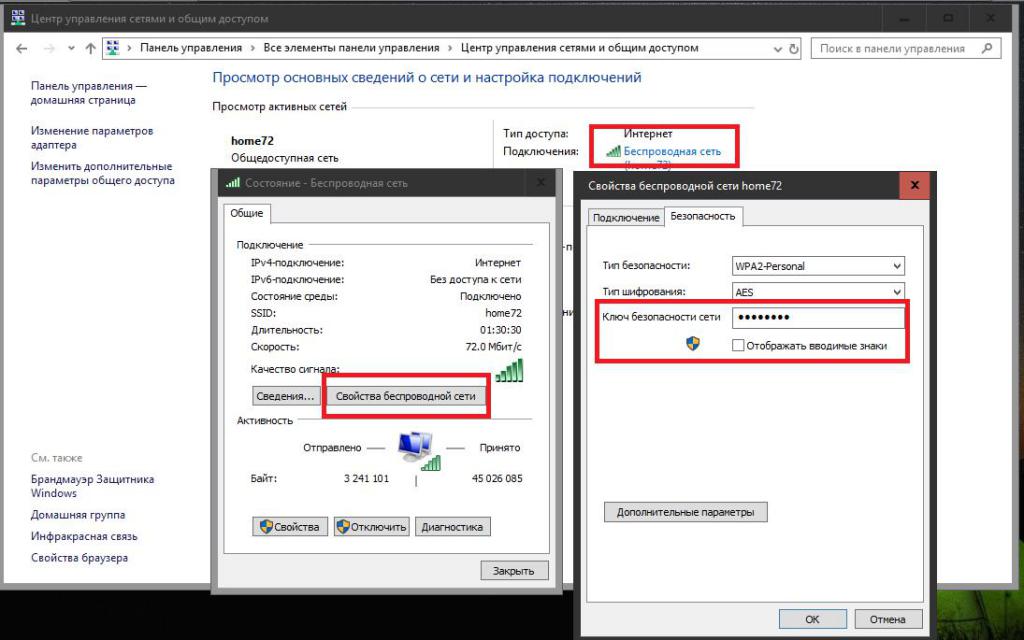
Аналогично получить доступ к нужным параметрам можно в «Центре управления сетями и общим доступом», который находится в стандартной «Панели управления» (в Windows 10 она проще всего вызывается командой control в консоли «Выполнить»). Здесь вы просто выбираете свое подключение, переходите к свойствам беспроводной сети и используете все ту же вкладку безопасности.
Информация о ключе безопасности в настройках маршрутизатора
Не менее просто ключ безопасности сети вай-фай можно узнать и в настройках роутера. Для этого сначала через любой имеющийся браузер следует войти в веб-интерфейс маршрутизатора, введя в адресной строке комбинации вроде 192.168.0.1 или 1.1 в конце, вписать логин и пароль (обычно это admin для обоих полей), а затем перейти в меню безопасности беспроводного соединения (Wireless Security).
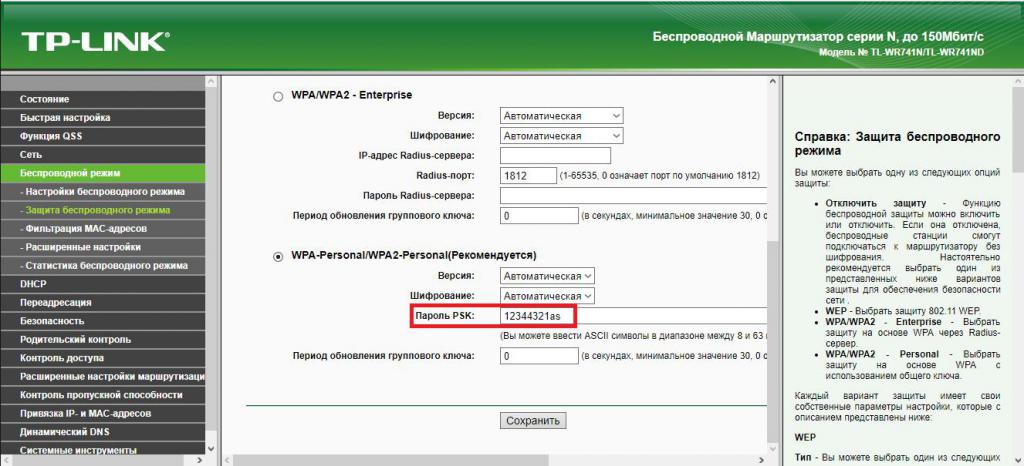
Здесь и будет показано специальное поле, обозначенное как PSK Password или еще как-нибудь в этом духе, где будет высвечена искомая комбинация доступа.
Как узнать пароль доступа на мобильных устройствах?
Что касается мобильных девайсов, в них тоже можно воспользоваться активацией поля показа пароля. Однако далеко не всегда определить ключ безопасности сети можно именно таким способом. В операционных системах Android пароль спрятан достаточно глубоко, найти его без наличия root-прав бывает достаточно проблематично. Тем не менее если установить их, например, при помощи инсталляции драйвера Kingo Root и обеспечить себе права суперпользователя, проблем не будет.
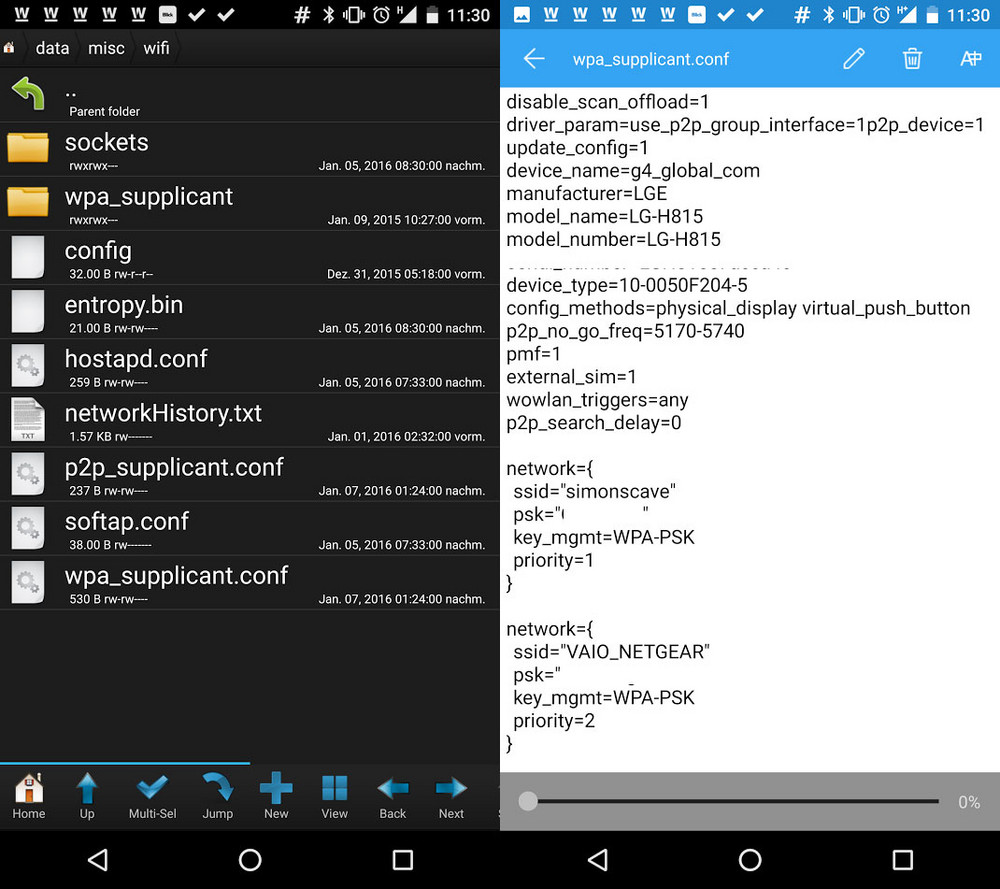
В этом случае дополнительно понадобится установить какой-нибудь файловый менеджер вроде Root Explorer, перейти по пути datamusicwifi на внутреннем накопителе, найти там конфигурационный файл wpa_supplicant.conf, открыть его при помощи любой программы для работы с текстовыми документами (браузером или встроенным средством менеджера) и найти название нужной сети (SSID). Рядом с названием и будет указан искомый ключ безопасности сети, используемый для доступа.
Также можно воспользоваться специальными апплетами вроде WiFi Password, после вызова которых будут показаны абсолютно все подключения, когда-либо производившиеся с данного девайса. Далее останется только активировать поле показа ключа безопасности сети и просмотреть необходимые данные.
Примечание: на мобильных девайсах, аналогично Windows-системам, через браузер можно войти в настройки используемого маршрутизатора и посмотреть пароль в его параметрах. Но это достаточно неудобно.
Вычисление пароля для чужого подключения
Что касается брутфорса, то в большинстве случаев используются специализированные программы для взлома паролей.
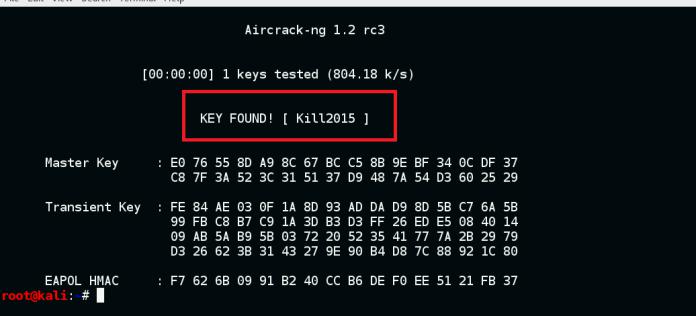
Для Windows самой популярной признана утилита Aircrack-ng, а для мобильных устройств, работающих под управлением Android-систем – программа WBR. По понятным причинам вопросы, связанные с их использованием, и подробные инструкции не рассматриваются.
Источник: fb.ru
Важность ключа безопасности сети вай-фай на ноутбуке и роутере

Многие начинающие пользователи персонального компьютера интересуются про ключ безопасности сети Wi-Fi, что это такое. Система защищает интернет-соединение от остальных людей. Они не смогут узнать логин или пароль, взломать личные данные. После выяснения функциональности требуется сделать выбор кода. Он делится на разные виды, отличающиеся степенью безопасности и правилами использования.

Зачем нужен ключ безопасности
Чтобы понять про ключ безопасности сети Wi-Fi, что это на ноутбуке, выясняют другие наименования этой опции:
- сетевая аутентификация;
- защитная система;
- метод проверки подлинности.
Система обладает следующими функциями:
- сохранение безопасности данных, хранящихся на ноуте;
- отсутствие доступа к маршрутизатору для других пользователей;
- защита Wi-Fi сети.
Предварительно пользователь выясняет, что должен означать ключ безопасности. Затем переходят к установке и использованию.

Варианты защиты и типы шифрования
Когда пользователь успел понять, что такое ключ сети Wi-Fi и где его взять, приступают к использованию одного из видов.
- Wired Equivalent Privacy (WEP). Легкая методика, которая на данный момент успела устареть. Обладает низкой степенью защиты, поэтому используется редко. Если система может находиться на старом ПК, ее могут взломать мошенники, чтобы получить личные данные.
- WPA (Wi-Fi protected Access). Более надежный и современный тип шифрования. Он подходит к большинству операционных систем, к нему можно легко подключать любой ПК. Взлом недоступен, поэтому мошенники не смогут узнать личные данные.
- WPA2. Это более современная версия. Шифрование происходит посредством AES CCMP. Ключ безопасности бывает 2 видов. Personal (PSK) — создает пароль для доступа к интернету. Каждый раз требуется этот же ключ, он не меняется. Enterprise — более сложная система, которая чаще применяется на предприятиях. Мощная степень безопасности может авторизовать и подключить пользователя через сервер, создающий пароли.
- WPA3. Последняя версия, разработанная в 2018 году. Она мгновенно осуществляет подключение пользователя к сети при введении пароля. Не допускает других клиентов к системе без идентификации. Предупреждает атаки мошенников, сохраняет безопасность.
Для домашнего использования рекомендуется WPA2. Функции достаточно, чтобы защищать бытовую сеть. Если требуется предупредить взлом предприятий, крупных фирм, переходят на WPA3.
Программы, позволяющие узнать ключ безопасности
Если требуется узнавать ключ безопасности, можно воспользоваться разнообразными программами. Для дома подходит WirelessKeyView. Для нее характерны следующие особенности:

- взаимодействие с ОС Windows любых типов;
- возможность скачивания 32 или 64-битной версии;
- установка на ПК или телефон.
Как только произошло скачивание, переходят к запуску:
- Открывают приложение посредством рут-прав.
- Находят нужную сеть, подключаются.
- Просматривают зашифрованные данные.
Часто через программу запрашивают просмотр пароля через хакерское программное обеспечение. Делать это не рекомендуется. Это приводит к высокому риску заражения вирусами.
На мобильном устройстве
Если человек забыл ключ от сети, его можно узнать через смартфон. Для этого требуются рут-права, полученные через Play Market. Часто применим Root Explorer по инструкции.
- Предварительное скачивание в Google Play.
- Через поиск телефона находят раздел «Data». В нем переходят в «Misc», затем в «Wi-Fi».
- В открывшейся папке требуется найти параметр «wpa_supplicant.conf». Программа используется через веб-обозреватель.
- Переходят в раздел «SSID», «PSK». Перед пользователем появится 2 строки. Первая указывает на название беспроводной сети вай-фай, вторая — на пароль.
Без наличия рут-прав доступ невозможен.

Расшифровка с помощью ноутбука или ПК
Подключиться через ПК тоже легко. Приступают к поэтапным действиям:
- в нижней правой части экрана нажимают на значок вай-фай;
- кликают на кнопку «Параметры сети и интернет»;
- в появившемся разделе просматривают надписи в нижней части, кликая на «Центр управления сетями и общим доступом»;
- в новом окошке выбирают «Свойства беспроводной сети»;
- переходят на вкладку «Безопасность», ставят галочку на пометке «Отображать вводимые знаки», чтобы получать шифр.
Перед пользователем появится ключ безопасности сети, который можно скопировать или запомнить.
Подобные действия возможны для большинства операционных систем.
Расшифровка с помощью роутера
После того как пользователь узнал про сетевой ключ для роутера, что это такое, приступают к поиску. Чтобы понять, как посмотреть данные, следуют этапам:
- Переворачивают роутер, где производитель должен написать IP-адрес для входа в панель управления устройством.
- Через поиск компьютера переходят в «Беспроводная сеть».
- В открывшемся разделе выписывают подключение в SSID, пароль в «PSK password».
Название строк у разных производителей (ТП ЛИНК или Асус) может отличаться, но принцип действия сохраняется идентичным. Поэтому пользователь может определить пароль.

Каким должен быть хороший пароль
Хороший пароль должен соответствовать качествам:
- отсутствие личных данных, которые можно предугадать;
- наличие заглавных и маленьких букв, цифр;
- случайная комбинация.
Если шифр соответствует этим данным, взломать его будет практически невозможно.
Создаем сложный пароль
Чтобы создать сложный код, пользуются генератором случайных паролей. Предугадать его действия невозможно, поэтому им пользуются даже в серьезных предприятиях.
Как сменить ключ безопасности беспроводной сети
Чтобы сменить код, придерживаются последовательных действий:
- Просмотр названия и пароля, содержащихся на обратной стороне маршрутизатора.
- Переход на страницу авторизации, где вводят полученные данные.
- Выбор раздела «Беспроводной режим».
- В дополнительном меню выбирают «Защита беспроводного режима».
- Находят строку PSK, где вписывают новые данные.
Нажав на кнопку «Сохранить», пользователь переведет систему на применение другого пароля. Его требуется проверить, подключившись к вай-фай.

Сброс роутера к заводским настройкам
Чтобы перевести маршрутизатор к первоначально подключенным настройкам, выполняют действия:
- заходят в панель управления устройством;
- переходят на вкладку «Системные инструменты»;
- находят пункт «Заводские настройки»;
- кликают на «Восстановить», подтверждают действие;
- далее остается только произвести перезагрузку устройства.
Если эти действия слишком сложные, достаточно воспользоваться кнопкой на обратной стороне роутера, чтобы вернуть первоначальные данные.
Многие пользователи сети забывают пароль для доступа к системе. Чтобы вспомнить его, можно воспользоваться проверкой ключа безопасности. Опция применима для шифрования данных от остальных пользователей.

Сергей Ефимов
Дипломированный специалист по безопасности компьютерных сетей. Навыки маршрутизации, создание сложных схем покрытия сетью, в том числе бесшовный Wi-Fi.
Источник: ok-wifi.com